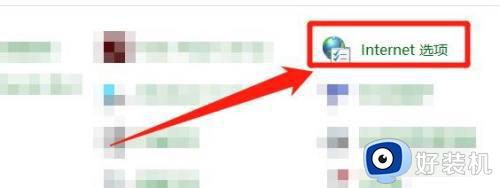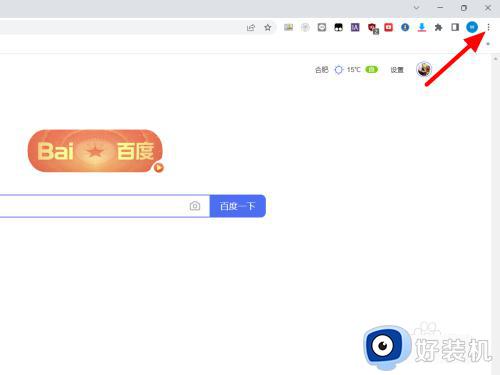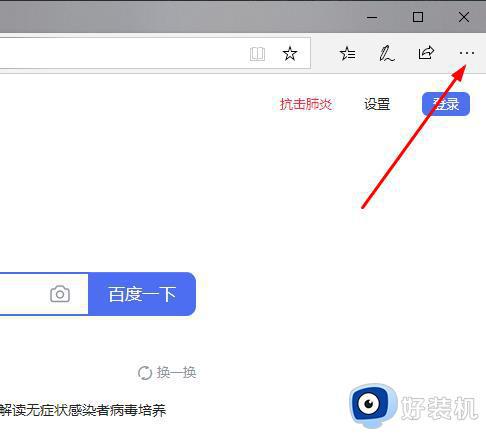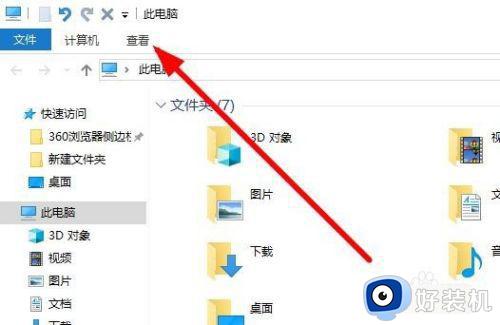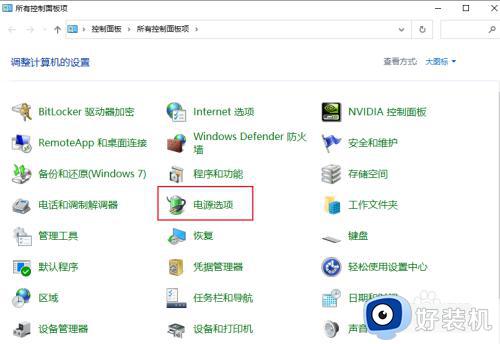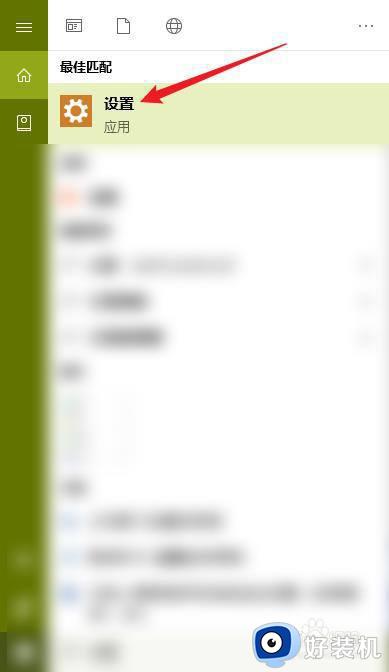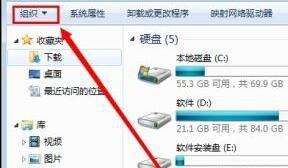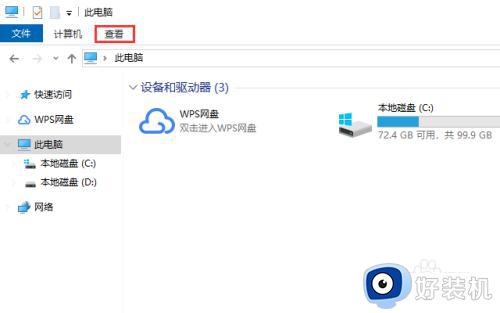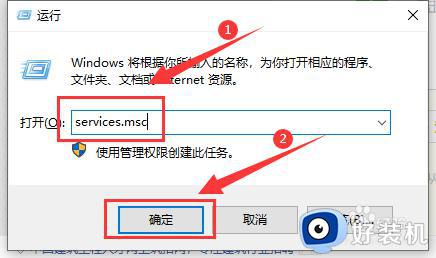win10internet选项在哪 win10如何打开internet选项
当我们要对电脑浏览器进行一些设置的时候,都会通过internet选项来进行操作,可是有很多win10专业版系统用户并不知道internet选项在哪,其实并不会难找,如果你有一样需求的话,可以跟随着笔者的步伐一起来看看win10打开internet选项的详细操作方法吧。
方法一、
1、在Windows10系统打开IE浏览器,然后找到工具栏上的齿轮状图标。
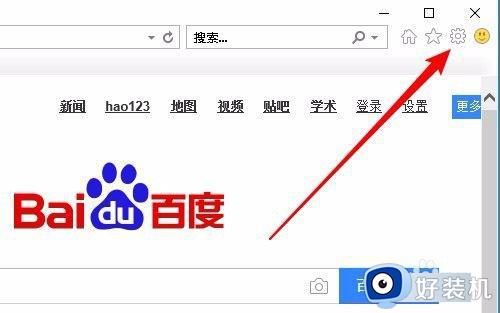
2、在打开的下拉菜单中点击“Internet选项”菜单项。
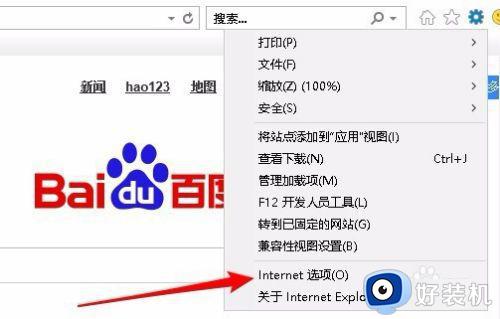
3、这时就可以打开Windows10系统的Internet选项窗口了。
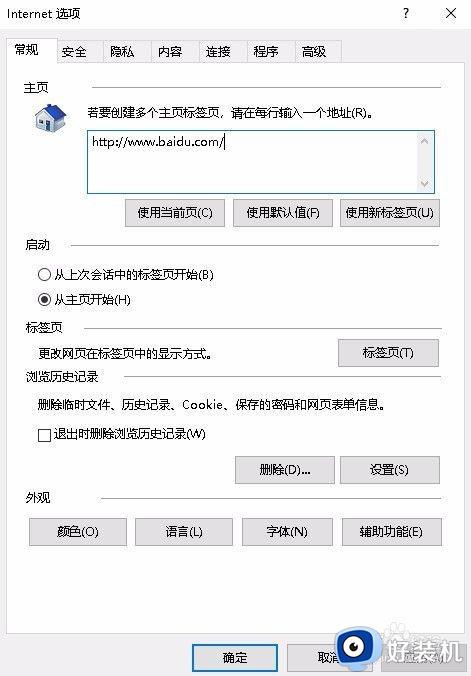
方法二、
1、我们也可以在Windows10桌面依次点击“开始/Windows系统/控制面板”菜单项。
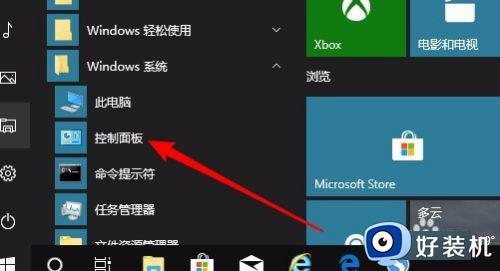
2、在打开的控制面板窗口中点击“Internet选项”图标,这样也可以打开Internet选项窗口。
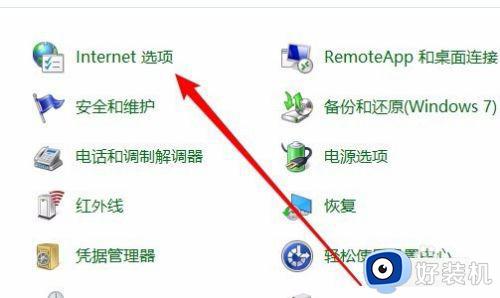
方法三、
1、我们也可以右键点击桌面左下角的开始按钮,在弹出的菜单中点击“运行”菜单项。
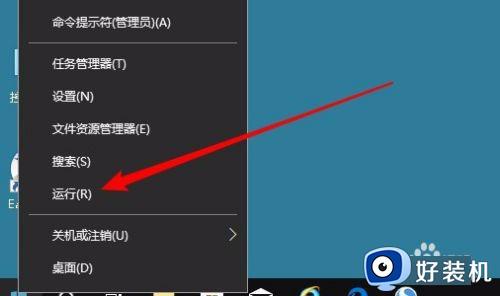
2、在打开的运行窗口中,输入命令msconfig,然后点击确定按钮。
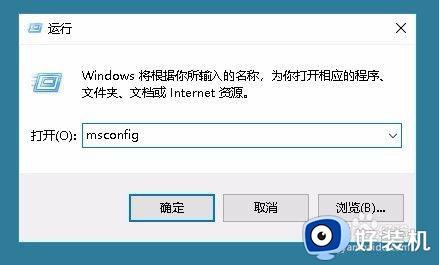
3、在打开的系统配置窗口中,点击“ 工具”选项卡。
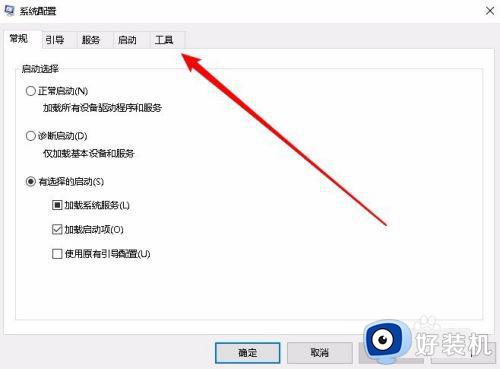
4、在打开的工具窗口中,找到“Internet选项”设置项,然后点击“启动”按钮,也可以打开Internet选项窗口。
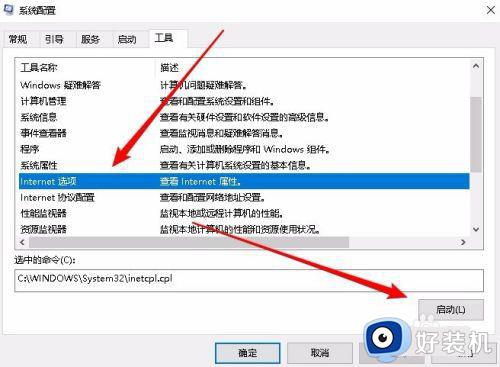
以上给大家介绍的就是win10如何打开internet选项的详细内容,大家有需要的话可以学习上述方法来打开,相信可以帮助到大家。